Связанные темы
[Администрирование] Как настроить мониторинг сети на роутере ASUS, чтобы обеспечить синхронизацию с NTP-сервером?
Роутер ASUS синхронизирует полученные сетевые настройки с NTP-сервером. Во избежание ошибок неправильного соединения с этим сервером в программах сетевого мониторинга.
Примечание: функционал поддерживается на прошивках, начиная с версий 3.0.0.4 384. 40000.
1. Перейдите на страницу настроек роутера ASUS (веб-интерфейс) >раздел [ Администрирование ]> [ Система ] > [ Мониторинг сети ]
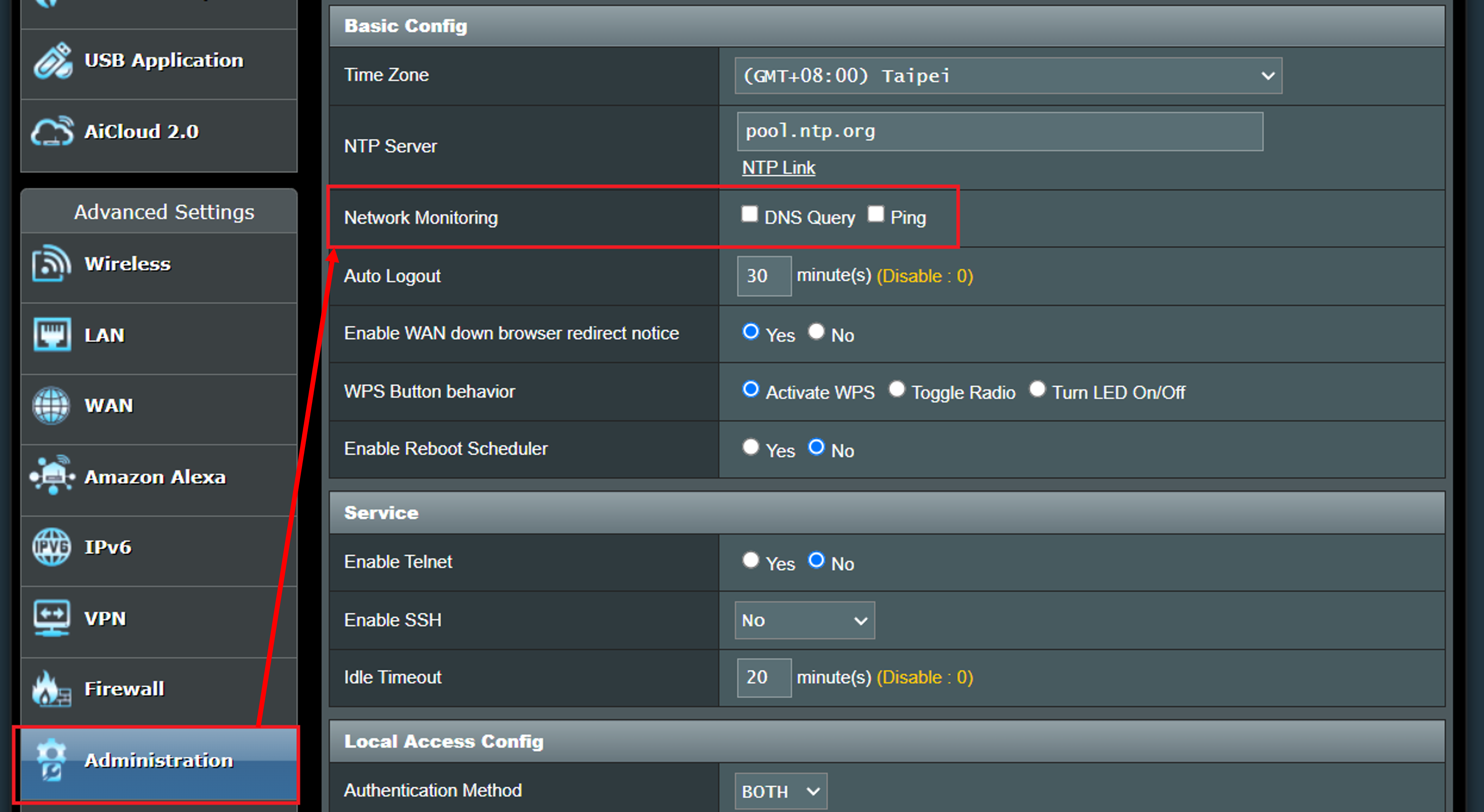
Подробнее о том, как войти в меню настроек роутера, читайте в статье: [Беспроводное устройство] Как войти на страницу настроек роутера (WEB UI)?
Для мониторинга сети доступны функции [ DNS- запрос ] и [ Ping ]. Можно использовать обе функции одновременно.
[ DNS-запрос ]: отправка DNS-запроса на DNS-сервер.

[ Ping ]: отправка ping - запроса до указанного ресурса.
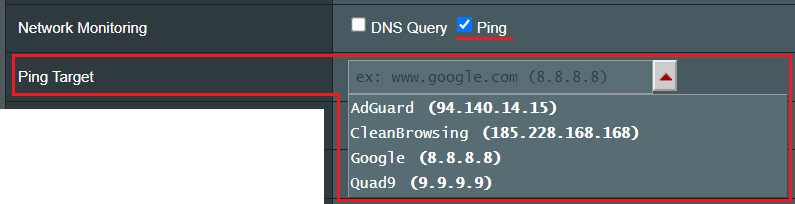
Оба:

Как сделать DNS-запрос?
В разделе "Основные настройки" - "Сетевой мониторинг", - чтобы предотвратить MITM-атаку (Man in the middle) на ваш роутер и уменьшить вероятность подмены IP-адреса, - потребуется поставить галочку "DNS-запрос" (DNS Query) и вручную заполнить поле "Имя домена для DNS запросов" (Resolved Hostname). После этого нужно будет убедиться, что имя сервера соответствует IP-адресу ответа. Это делается с помощью проверочного DNS-запроса до нужного сервера.
1. Для проверки соответствия определённому доменному имени (например www.google.com) используем «Командную строку» в Windows или «Терминал» в MacOS
Возьмём MacOS в качестве примера. Сделаем пинг-запрос до сайта www.google.com

2. Мы выяснили IP-адрес ресурса, до которого направляли запрос: 74.125.204.105.
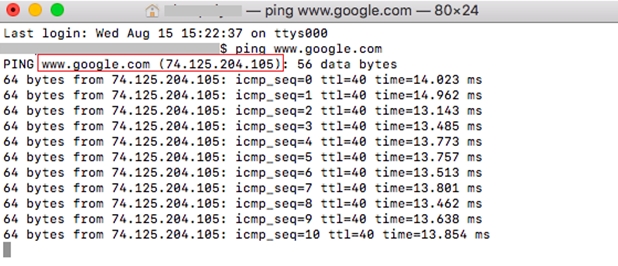
3. Скопируйте IP-адрес 74.125.204.105 и вставьте его в раздел "WHOIS" веб-сайта, чтобы проверить соответствие этого IP-адреса указанному вами доменному имени.
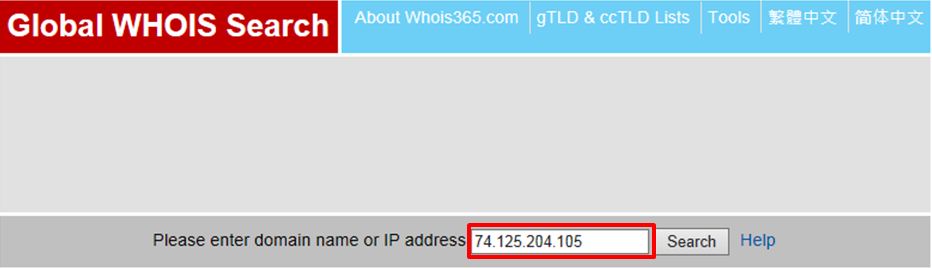
Запустите проверку соответствия IP-адреса и доменного имени, согласно примеру на изображении.
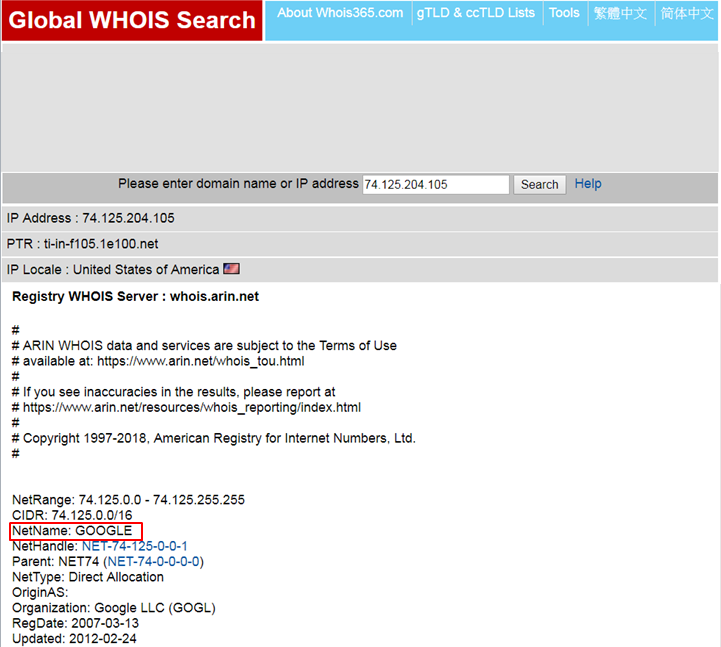
4. После того как проверка успешно завершится (IP-адрес действительно будет соответствовать необходимому имени сервера), заполните вручную поле [ Resolved Hostname ]. Например, укажите "www.google.com", как в нашем случае на изображении.

5. Нажмите [Применить] для сохранения настроек.

Как получить (Утилиту/ Прошивку)?
Последние версии драйверов, программного обеспечения, прошивок и руководств пользователя можно скачать через Центр загрузок ASUS.
Подробную информацию о Центре загрузок ASUS можно получить, перейдя по ссылке.





